蘭朵最近跟羣友交流的時候瞭解到,很多朋友迷上了 WordPress 程序建站,無論是企業站門户站還是資訊站,甚至有朋友開始研究用它做淘寶客網站。根據羣友要求,筆者花幾小時的時間寫了這份詳細的 WordPress 使用圖文教程。
(一)WordPress 安裝篇
第一步:
1. 下載 WordPress 安裝包,百度一下 WordPress 下載即可,直達官網下載最新版本的 WordPress 程序,下載結束後,解壓即可。
2. 修改下載下來的 WordPress 程序。
在你解壓縮的文件夾中,找到 wp-config-sample.php 文件,重命名為 wp-config.php,使用 專業文本編輯軟件打開該文件。推薦使用 notepad++軟件,可以直接百度該軟件進行下載。使用該軟件打開 wp-config.php 文件,修改數據庫 信息。如下圖所示:
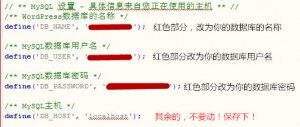
3. 打開 FTP 軟件,登陸你的 FTP 服務器,把你的解壓後的 WordPress 文件夾下的所有文件上傳至你的網站根目錄,不包括 WordPress 文件夾本身只要該文件夾下所有內容上傳至根目錄即可。如何使用 FTP? 請進入蘭朵旗艦店支持方菜鳥站長家園網站,站內搜索文章 《網站建設源碼建站詳解網站建設傻瓜教程》
4. 上傳結束所有內容後,在瀏覽器中輸入網址 XXX.COM/wp-admin/install.php 開始安裝你的 WordPress 程序,根據提示操作:
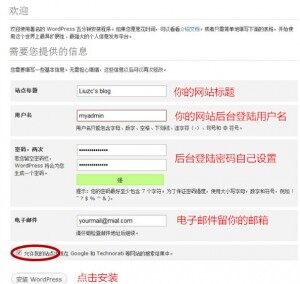
耐心等待,直到出現如下界面:

現在,你可以點擊登錄,進入你的後台開始配置了! 到此,安裝過程就算結束了。
(二)WordPress 主題替換篇
1. 下載一個 WordPress 主題,下載下來後主題包解壓縮,假設主題包名為我的主題,把我的主題整個文件夾上傳到你網站的主題目錄下。主題目錄在哪裏? 一般主題的目錄為為:根目錄/wp-content/themes/,把你的」 我的主題 「文件夾上傳至該目錄下即可。
2. 啓用新的主題。進入後台,點擊外觀中的主題,找到你剛安裝的主題,點擊啓用即可,刷新你網站首頁後的你的主題就變為了你更換的主題。
(三)WordPress 系統配置篇
1. 進入網站後台,點擊設置中的常規選項,如下圖所示:
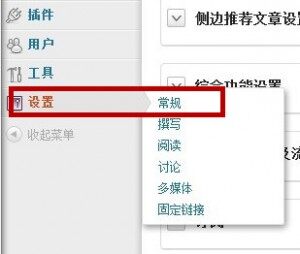
對網站標題以及網址等進行基本配置後即可,直接拉到最下面保存一下
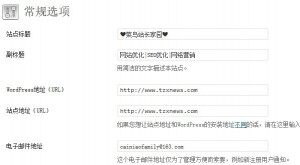
關於關鍵詞以及網址描述的配置,一般是在主題設置裏面修改,對於網站優化來説很重要,這部分不做説明。
(四)WordPress 主題配置篇
1. 進入後台,點擊外觀——> 主題設置
首頁設置問題,根據你的主題提供的,一般有 blog 和 CMS 兩個選項,選擇好了之後,點擊保存,如圖:
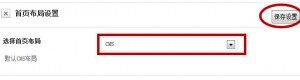
2. 關於 CMS 設置的問題,參照下圖 (以蘭朵旗艦店的支持方菜鳥站長家園網站 CMS 系統為例):

此處的左側分類和右側分類,在前台對應的是下圖所示的左側和右側,很多人把側邊欄理解成了右側導致前台顯示總是有問題:
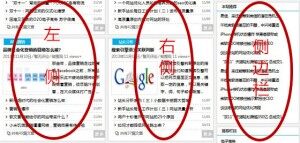
此外,左側還是右側的分類 ID 設置,這裏的 ID 是前台打開一個目錄的網址後面的數字。假設我前台顯示的菜單如下圖所示:
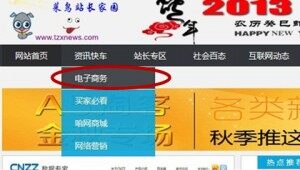
我想實現如下圖所示的效果,把電子商務欄目現在在首頁左側:
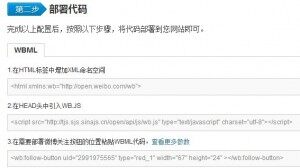
那麼,我們需要點擊菜單的電子商務,查找電子商務的欄目 id 號,如下圖:
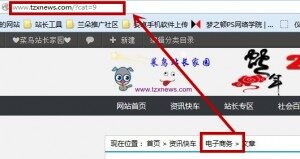
點擊電子商務欄目進去後,網址顯示的 id 是數字 9,那麼我們在上面的關於 CMS 的設置問題裏面,首頁左側分類 ID 設置加上 9 就 OK 了,保存一下,刷新首頁即可。同樣的,右側的設置也是這樣,只要添加 id 號就可以實現。
還有,如果有朋友首頁的最新日誌不想顯示,比如:
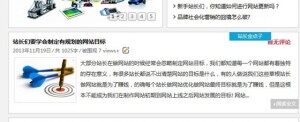
也是在主題設置裏面的,CMS 佈局設置裏面,找到如下圖所示的位置,選擇關閉就可以了:
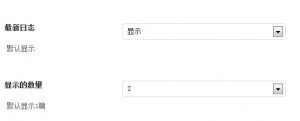
(五)WordPress 主題配置擴展篇
有的朋友希望添加上微博關注等功能,我舉一個小例子供參考。其實很簡單,進入新浪微博的微博關注代碼配置,假設我們配置的蘭朵旗艦店:
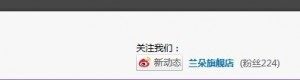
進入新浪微博的微博代碼配置,根據如圖所示提示:
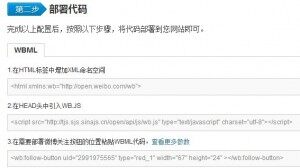
比如我們蘭朵街區網站上添加的蘭朵旗艦店的微博關注,是在 head 文件裏的我就修改主題模板的 header 文件,根據上 圖部署代碼的提示在相關位置分別加入代碼,然後保存 header 文件,上傳覆蓋原來主題的該文件。請注意,備份一個原來的 header 文件,防止你調試失 敗需要換回源文件!